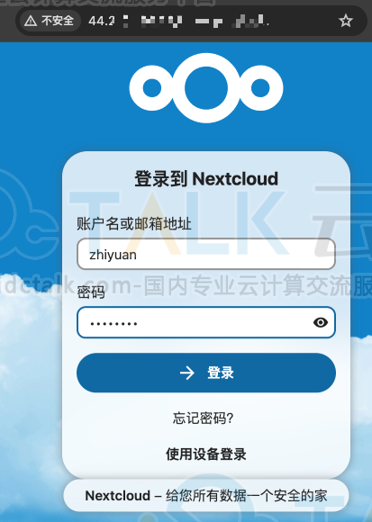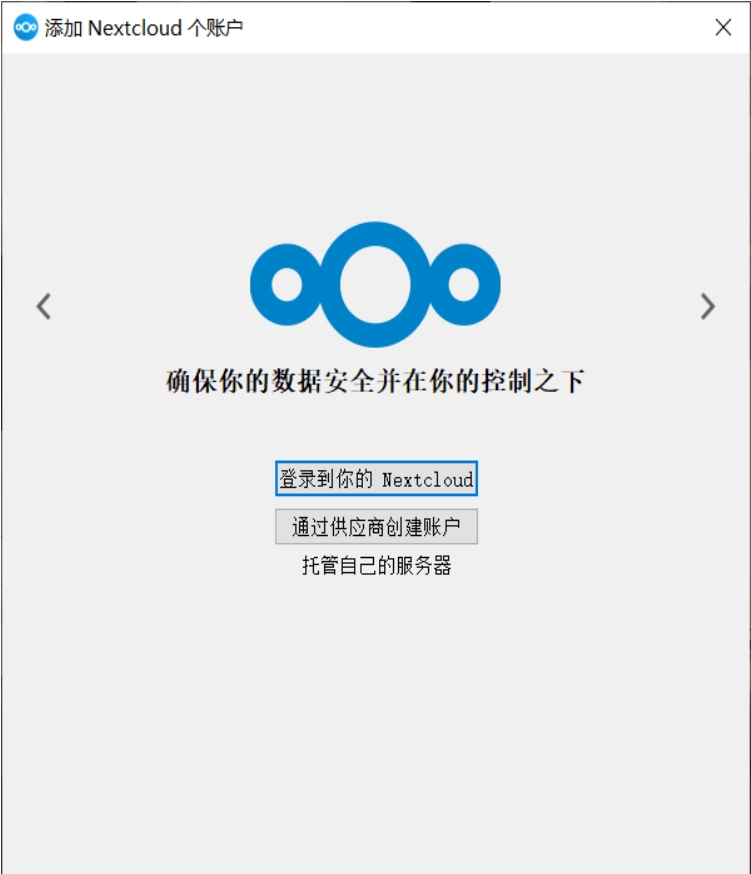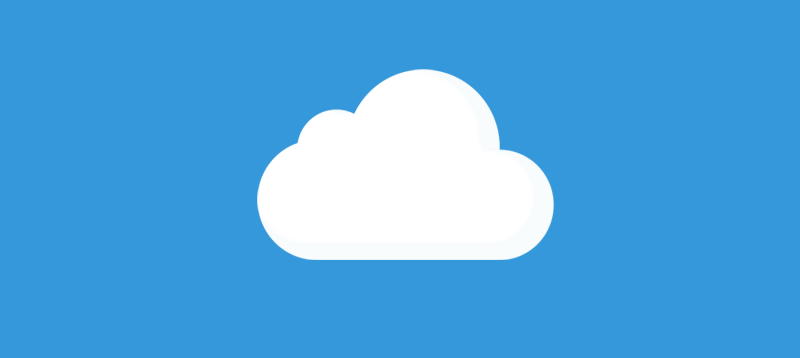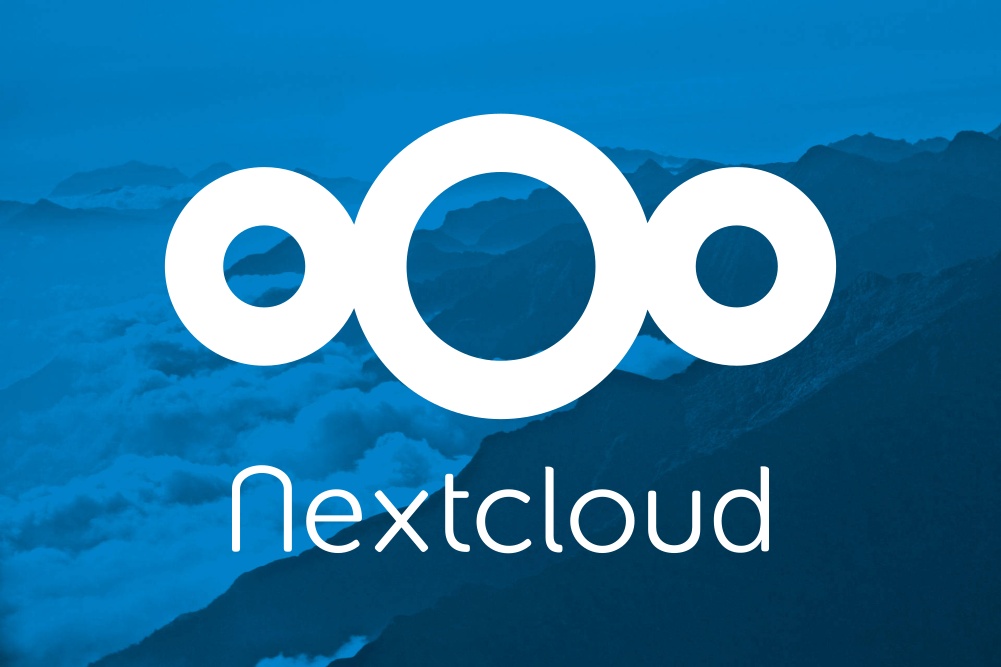Nextcloud是一款开源免费的私有云存储网盘项目,可以让你快速便捷地搭建一套属于自己或团队的云同步网盘,从而实现跨平台跨设备文件同步、共享、版本控制、团队协作等功能。它的客户端覆盖了Windows、Mac、Android、iOS、Linux等各种平台。今天小编就为大家介绍一下在Windows系统上安装Nextcloud桌面同步客户端的教程。
系统需求
- Windows 8.1+版本
- macOS 10.14+(仅限64位)
- Linux操作系统
自定义Windows安装
在本地系统上安装Nextcloud桌面同步客户端,您可以简单地启动.msi文件并在弹出的向导中进行配置。
特征
MSI安装程序提供了几个可以单独安装或删除的功能,您也可以通过命令行控制这些功能,如果您要自动安装,请运行以下命令:
msiexec /passive /i Nextcloud-x.y.z-x64.msi该命令会将Nextcloud桌面同步客户端安装到默认位置,并启用默认功能。如果您想禁用,例如,桌面快捷方式图标,您只需将上述命令更改为以下内容:
msiexec /passive /i Nextcloud-x.y.z-x64.msi REMOVE=DesktopShortcut有关可用功能的列表,请参见下表:
|
特征 |
默认启用 | 描述 |
要禁用的属性 |
|
客户 |
是,必需的 |
真正的客户 |
|
|
桌面快捷方式 |
是 | 向桌面添加快捷方式 |
否_桌面_快捷方式 |
|
开始菜单快捷方式 |
是 | 向“开始”菜单添加快捷方式 |
否_开始_菜单_快捷方式 |
|
外壳扩展 |
是 | 添加浏览器集成 |
无外壳扩展 |
安装
您还可以使用以下命令选择仅安装客户端本身:
msiexec /passive /i Nextcloud-x.y.z-x64.msi ADDDEFAULT=Client安装除DesktopShortcut和ShellExtensions功能之外的所有内容,有两种可能性:
1、明确命名您实际要安装的所有功能(白名单),无论如何始终安装客户端:
msiexec /passive /i Nextcloud-x.y.z-x64.msi ADDDEFAULT=StartMenuShortcuts2、传递NO_DESKTOP_SHORTCUT和NO_SHELL_EXTENSIONS属性:
msiexec /passive /i Nextcloud-x.y.z-x64.msi NO_DESKTOP_SHORTCUT="1" NO_SHELL_EXTENSIONS="1"更改已安装的功能
使用REMOVE和ADDDEFAULT属性更改已安装的功能。
添加桌面快捷方式,请运行以下命令:
msiexec /passive /i Nextcloud-x.y.z-x64.msi ADDDEFAULT="DesktopShortcut"删除它,只需运行以下命令:
msiexec /passive /i Nextcloud-x.y.z-x64.msi REMOVE="DesktopShortcut"安装文件夹
可以通过指定INSTALLDIR属性来调整安装文件夹,如下所示:
msiexec /passive /i Nextcloud-x.y.z-x64.msi INSTALLDIR="C:\Program Files\Non Standard Nextcloud Client Folder"使用PowerShell而不是cmd.exe时要小心,要让空格在此处转义可能会很棘手。像这样指定INSTALLDIR仅适用于第一次安装,您不能简单地使用不同的路径重新调用.msi。如果还需要更改,请先将其卸载,然后使用新路径重新安装。
禁用自动更新
要禁用自动更新,您可以传递SKIPAUTOUPDATE属性。
msiexec /passive /i Nextcloud-x.y.z-x64.msi SKIPAUTOUPDATE="1"安装后启动
要在安装后自动启动客户端,您可以传递LAUNCH属性。
msiexec /i Nextcloud-x.y.z-x64.msi LAUNCH="1"此选项还删除复选框,让用户决定是否要启动客户端以进行非被动/安静模式。
安装后无需重启
Nextcloud客户端会在安装后安排重新启动,以确保正确(卸载)加载了Explorer扩展。如果你自己负责重启,你可以设置REBOOT属性:
msiexec /i Nextcloud-x.y.z-x64.msi REBOOT=ReallySuppress这将使msiexec退出并出现错误ERROR_SUCCESS_REBOOT_REQUIRED(3010)。部署工具将此解释为实际错误,如果想避免这种情况,需要设置DO_NOT_SCHEDULE_REBOOT代替:
msiexec /i Nextcloud-x.y.z-x64.msi DO_NOT_SCHEDULE_REBOOT="1"